개인마다 사용하는 모바일 데이터 요금제가 다르고 또 용도에 따라 매월 사용하는 데이터 용량에도 차이가 있을 겁니다. 물론 여유가 있다면 데이터 절약이라는 걸 걱정하지 않아도 되지만 매월 기본으로 제공되는 용량만으로 말일이 다가오면 용량 부족 조심스럽게 사용하고 있다면 데이터 절약하는 방법에 대해서 알아보게 됩니다. 물론 많이 아낄 수 있는 건 아니지만 조금이나마 절약해볼 만한 방법이 있다면 보탬이 되어 줄 겁니다. 갤럭시의 경우 데이터 절약모드라고 해서 백그라운드에 있는 앱이 모바일 데이터를 사용하지 못하도록 차단을 시켜줍니다. 어느 정도 용량을 아낄 수 있는지는 모르지만 데이터 절약을 하고자 한다면 쉽게 설정해 볼 수 있는 부분입니다.
그리고 백그라운드 앱 중에서 중요한 알림(카톡 등)을 받아야 하는 경우가 있다면 데이터 절약 모드 사용 중일 때 데이터 사용을 허용함으로 해당 모드 미적용으로 이용할 앱을 선택해 줄 수도 있습니다. 생각보다 간단하게 설정해서 사용이 가능하니 참고해 보시길 바랍니다.
갤럭시 데이터 절약모드 사용 설정
핸드폰에서 설정 앱을 실행하고 목록 메뉴에서 연결에 들어갑니다.
데이터 절약 모드
연결 화면에서 데이터 사용에 들어가서 데이터 절약 모드를 터치해줍니다. 그리고 해당 화면에서는 모바일 데이터 접속 여부와 모바일 데이터만 사용하는 앱, 부팅 시 네트워크 접속 여부 묻기, 모바일 데이터 사용량, 데이터 측정일 및 사용량 경고, 와이파이 데이터 사용량 등 조회 확인 및 설정들을 해줄 수 있으니 참고해두시면 되겠습니다.
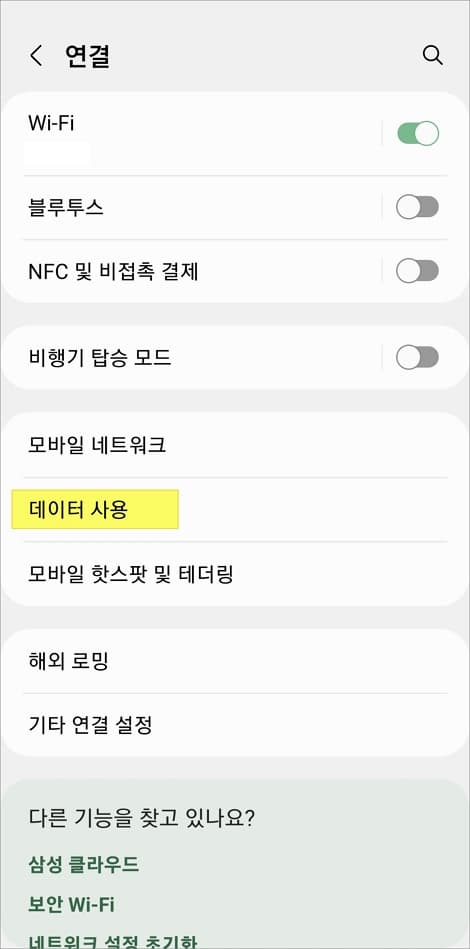
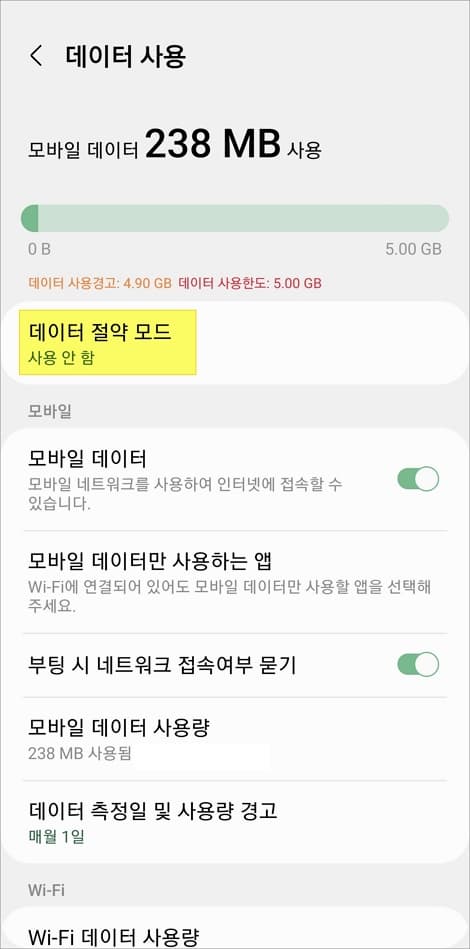
백그라운드에서 어플이 데이터를 사용하지 않도록 차단하려면 지금 켜기 버튼을 활성화시켜주시면 됩니다.
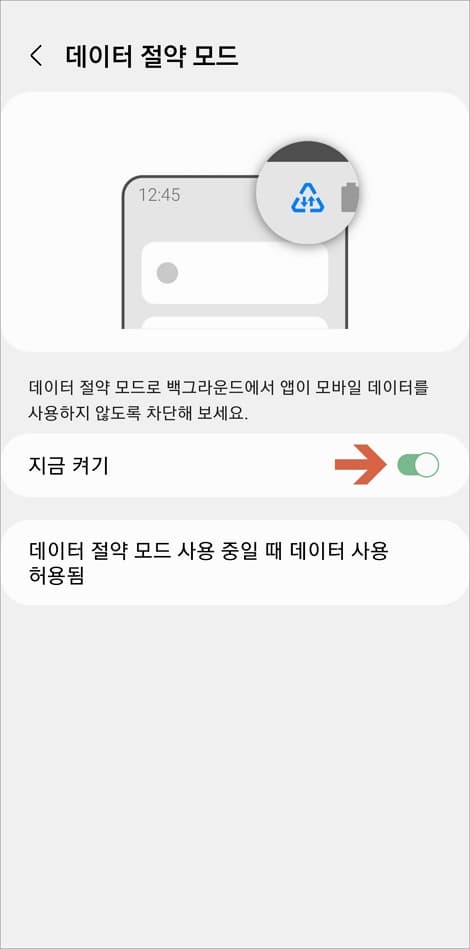
절약모드 중 데이터 사용 허용 설정
해당 모드가 실행 중일 때에서 데이터를 사용할 수 있도록 앱을 선택해 줄 수 있습니다. 해당 항목을 터치해 보시면 핸드폰에 설치되어 있는 앱들이 모두 표시됩니다. 표시된 앱 중에서 데이터 절약 모드 미적용 앱을 선택(버튼 활성화) 해주시면 됩니다. 그리고 화면 오른쪽 상단에 점 3개( ⋮ ) 메뉴를 터치하면 시스템 앱 표시와 허용된 앱을 맨 위에 표시 메뉴를 적용할 수 있습니다.
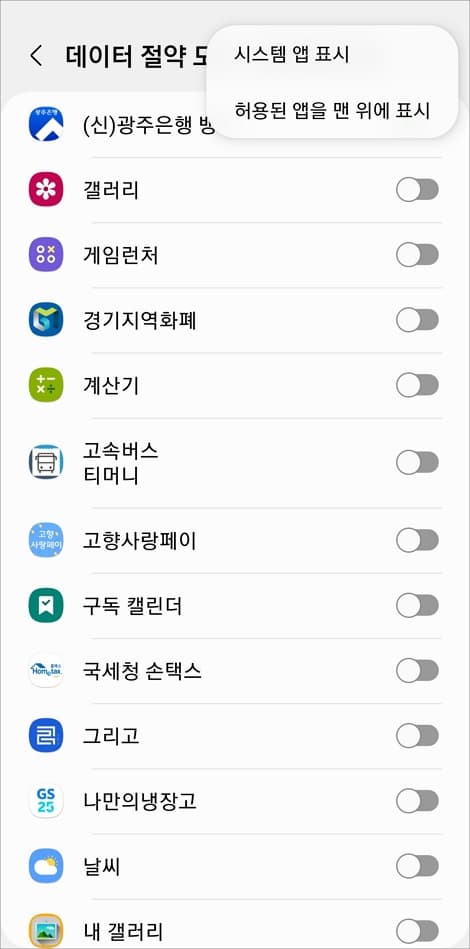
해당 모드를 실행한다고 해서 어느 정도 데이터 용량이 절약될지는 모르지만 그리 많이 절약되지는 않을 겁니다. 하지만 적은 용량이라도 시간을 두고 절약하다 보면 미약하지만 매월 아주 조금이라도 여유 있게 모바일 데이터 사용을 해볼 수 있지 않을까 싶습니다. 아무래도 개인마다 이용하는 통신사 제공 용량에 따라 설치되어 있는 앱의 수/용도에 따라서 미세하게 느껴지는 부분이 다르겠지만 모르고 있었다면 참고해 보시길 바랍니다.
[관련글]
–갤럭시 삼성 키보드 구글 음성인식 및 삼성 음성입력 설정 방법
–갤럭시 usb 테더링으로 노트북 및 pc 인터넷 연결 방법